Google浏览器插件的推荐与安装指南
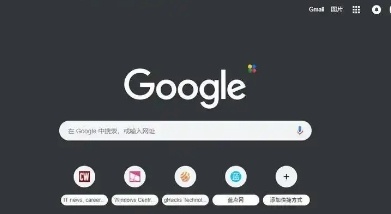
在当今数字化时代,Google浏览器凭借其强大的功能和丰富的扩展性,成为众多用户上网的首选工具。而各类插件更是能进一步提升浏览器的实用性和便捷性,满足不同用户的个性化需求。本文将为大家推荐几款实用的Google浏览器插件,并详细介绍它们的安装方法。
一、常用插件推荐
1. 广告拦截插件
- Adblock Plus:这是一款广受欢迎的广告拦截插件。它能够有效屏蔽网页上的各类广告,包括弹窗广告、横幅广告等,为用户营造一个更加清爽的浏览环境。安装后,它会在后台自动运行,无需用户进行额外操作,就能轻松过滤广告,提升网页加载速度,节省流量。
2. 密码管理插件
- LastPass:在网络世界中,我们需要记住众多的密码。LastPass可以帮助用户安全地存储和管理各种账号密码。它能自动填充登录信息,让用户无需再为忘记密码而烦恼。同时,它还具备强大的密码生成功能,可根据用户设定的规则生成高强度的密码,保障账号安全。
3. 翻译插件
- 谷歌翻译:当我们浏览外文网站时,谷歌翻译插件就能派上大用场。它可以实时翻译网页内容,支持多种语言之间的互译。只需轻轻一点,就能将整个网页翻译成用户所需的语言,方便用户获取信息,打破语言障碍。
二、插件安装步骤
1. 打开Google浏览器,在浏览器地址栏中输入“chrome://extensions/”,然后按下回车键。这将进入Chrome网上应用店的页面。
2. 在页面右上角,点击“打开Chrome网上应用店”按钮。此时会显示Chrome网上应用店的界面,其中包含了各种各样的插件。
3. 在搜索框中输入你想要安装的插件名称,例如“Adblock Plus”。然后在搜索结果中找到对应的插件,点击插件条目进入插件详情页面。
4. 在插件详情页面中,仔细阅读插件的介绍、权限要求等信息,确认无误后,点击“添加到Chrome”按钮。
5. 浏览器会弹出一个提示框,询问你是否要添加该插件。点击“添加扩展程序”按钮,浏览器将开始下载并安装插件。安装完成后,插件图标会显示在浏览器右上角的工具栏中。
三、插件的使用与管理
1. 安装完成后,插件通常会在浏览器右上角显示一个小图标。当需要使用插件时,只需点击对应的图标即可激活或配置插件的相关功能。
2. 如果不再需要某个插件,可以在“chrome://extensions/”页面中找到该插件,然后点击“移除”按钮将其卸载。
通过以上介绍,相信大家对Google浏览器插件的推荐和安装有了更清晰的了解。合理选择和使用插件,能够让我们的浏览器更加强大,提高上网的效率和体验。但在安装插件时,也要注意选择正规可靠的来源,以保障个人信息安全和浏览器的稳定运行。
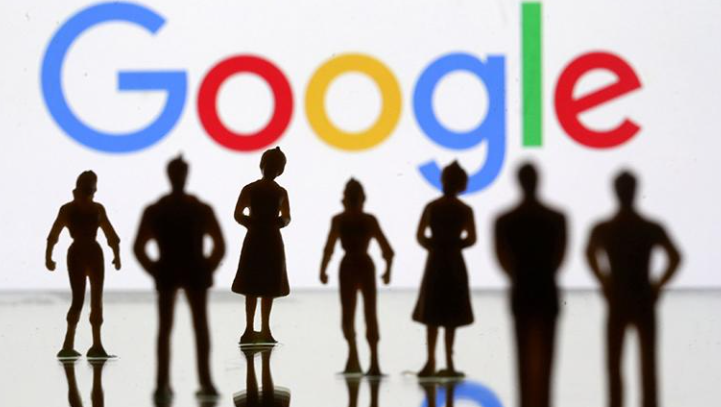
谷歌浏览器书签管理优化实用技巧
谷歌浏览器书签管理功能强大,本教程分享优化技巧,包括分类整理、快速查找和备份方法,帮助用户高效管理书签,提高浏览体验。
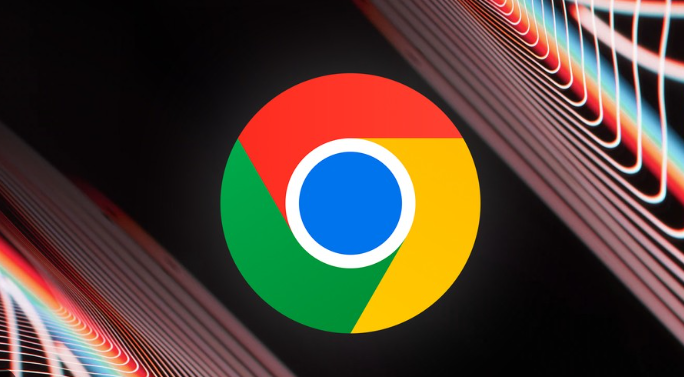
Google浏览器插件是否可以导入导出用户数据
本文介绍Google浏览器插件导入导出用户数据的功能,方便数据备份和迁移。

Chrome浏览器下载后视频卡主怎么办
Chrome浏览器下载后视频播放卡主,尝试更换播放器或更新视频解码器解决卡顿问题。

Chrome浏览器如何通过缓存清理提高加载速度
清理Chrome浏览器的缓存,提升页面加载速度,减少等待时间,提升整体浏览体验。

如何修复Chrome浏览器中的“页面加载中断”问题
有很多用户都不清楚如何修复Chrome浏览器中的“页面加载中断”问题,于是,本文提供了详细的操作方法,希望可以帮助到各位。
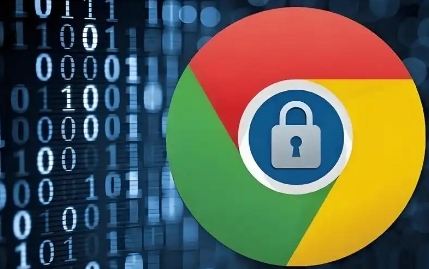
Chrome浏览器生成式数字永乐大典修复古籍
研究Chrome浏览器生成式数字技术在永乐大典修复中的应用,通过数字化手段保护和传承古籍文化遗产。

谷歌浏览器下载文件被阻止怎么解除
本篇文章给大家详细介了解决谷歌浏览器下载文件被拦截方法教程,感兴趣的朋友快来看看吧。

如何使用Chrome加强Windows的游戏性能
本篇文章就给大家带来利用谷歌浏览器加强Windows游戏性能的技巧,感兴趣的朋友快来看看吧。

如何修复 Google Chrome 崩溃和挂起?<解决方法>
最近,我并没有真正注意到 Google Chrome 或其他网络浏览器有任何崩溃或挂起。也就是说,我确实知道一些用户在浏览器中遇到崩溃,或者是因为他们通过电子邮件向我寻求帮助,或者因为我认识他们并且他们向我提到了问题。

谷歌浏览器如何访问实验室功能
谷歌浏览器如何访问实验室功能?如果你想访问这些功能可以参考下面的访问图文教程一览。

如何下载安装谷歌浏览器win64位?值得使用吗?
在具有 64 位处理器的计算机上使用 Windows 7、8 或 8 1 的任何人都可以使用 Chrome 64 位。

如何在 Android 版 Chrome 中管理下载?
当您在 Android 上查看 Chrome 浏览器时,您可能会注意到它几乎没有提供管理下载的选项,您可能从桌面版 Chrome 中知道的内部 URL chrome: downloads 不起作用。

如何将Chrome中的反向图像搜索选项替换为Google Lens 选项?
最近使用过网络浏览器内置反向图像搜索选项的 Google Chrome 用户可能已经发现 Google 从 Chrome 中删除了该选项。右键单击图像会在浏览器中显示新的“使用 Google 镜头搜索图像”选项,而不再是“搜索图像”选项。

如何在 Google Chrome 中启用 Windows 操作系统拼写检查器?
微软团队积极尝试开发 Chromium 项目,以提升整体浏览体验。开发者通过插入Windows自己的软件,为你提供了在谷歌Chrome中启用Windows操作系统拼写检查器的能力。该功能目前仅在某些浏览器的开发版本中可用。

谷歌浏览器总是崩溃怎么办
你有没有在使用谷歌浏览器的时候遇到各种问题呢,你知道谷歌浏览器总是崩溃是怎么回事呢?来了解谷歌浏览器总是崩溃的解决方法,大家可以学习一下。

谷歌浏览器如何禁用flash?flash禁用方法介绍
最近,频频爆出的安全漏洞,让flash的存在感越来越低,甚至曾经有一个Flash安全漏洞被曝可用于向Windows PC传送勒索软件。很多公司和个人用户也因此选择禁用flash!那么,在谷歌浏览器中如何操作禁用flash呢?下面就让我们一起来看看,了解一下吧!

谷歌浏览器谷歌应用商店打不开怎么办?下载商店插件办法!
你有没有在使用谷歌浏览器的时候遇到各种问题呢,你知道谷歌浏览器谷歌应用商店打不开是怎么回事呢?来了解谷歌浏览器谷歌应用商店打不开的解决方法,大家可以学习一下。

如何为新标签页自定义启用 Chrome 颜色菜单?
在 77 版中,Chrome 做了了许多改进,并提供了一些令人惊叹的功能。其中之一允许您使用特殊的颜色选择器和许多预设来改变浏览器的配色方案。虽然默认情况下没有启用它,但您可以使用标志来激活它。





